如何更好使用win7、win8之任务计划篇
1、我们有几种启动任务计划的方式,如图,可以从开始里面找到 所有程序,附件,然后找到 任务计划

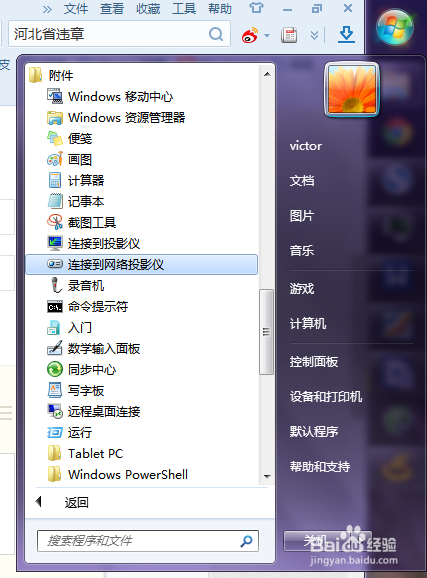
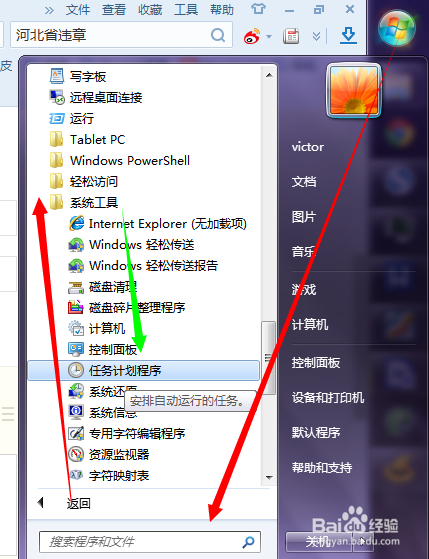
2、打开开始,直接输入 任务计划,找到即可
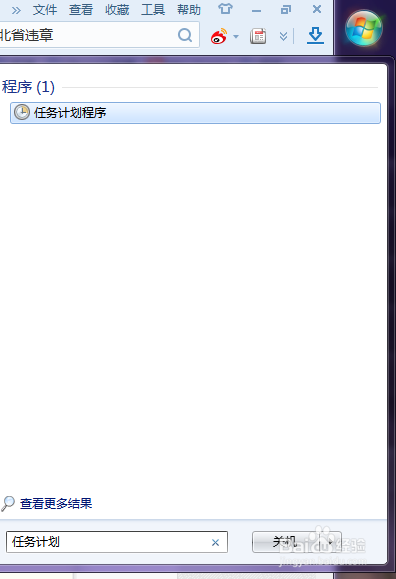
3、快捷键方法,直接ctrl +r 运行,输入taskschd.msc,然后就可以打开 了。
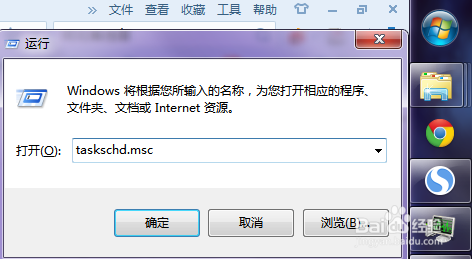
1、创建基本任务。选择“操作”区域的“创建基本任务”。
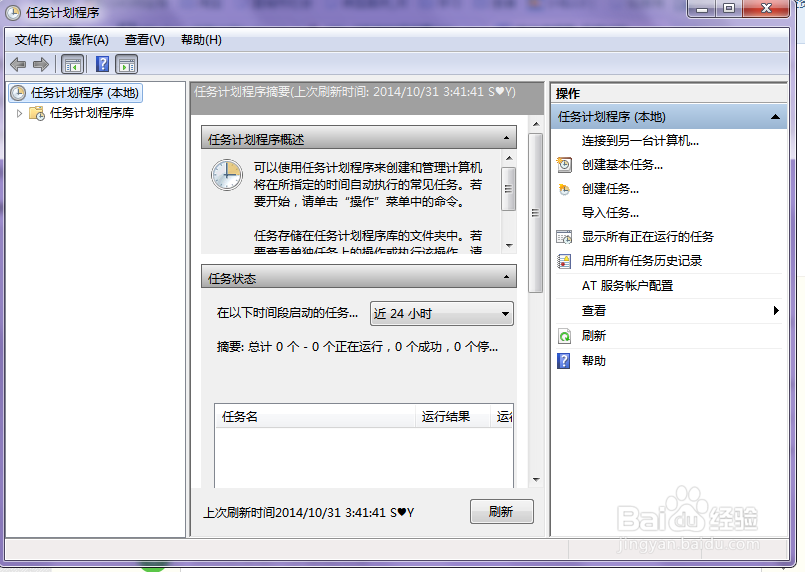
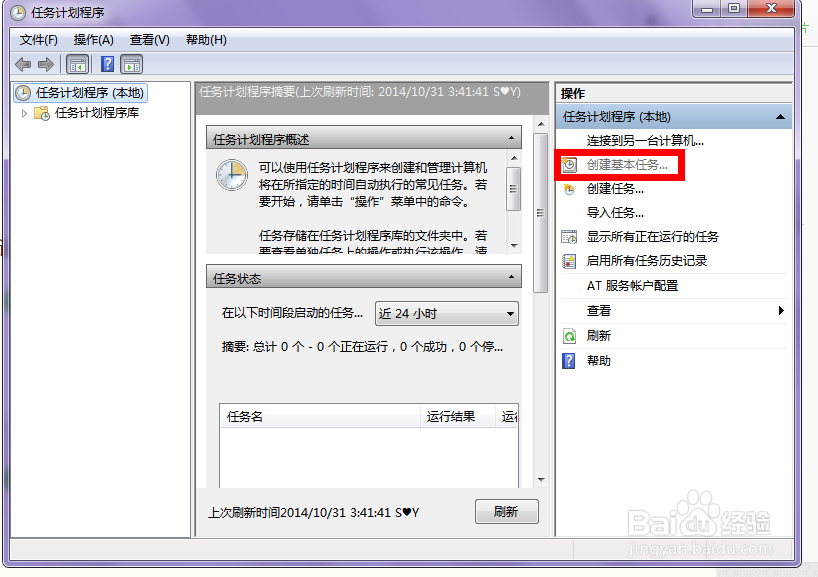
2、输入要创建的基本任务的名称、描述信息。基本任务用于创建一般性的常见任务计划。
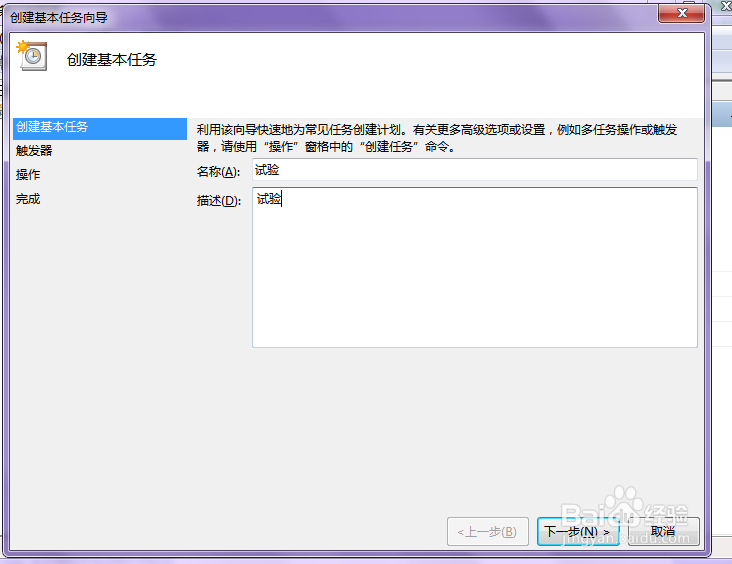
3、例如,选择“一次”,之后可以具体的设置触发的时间点。
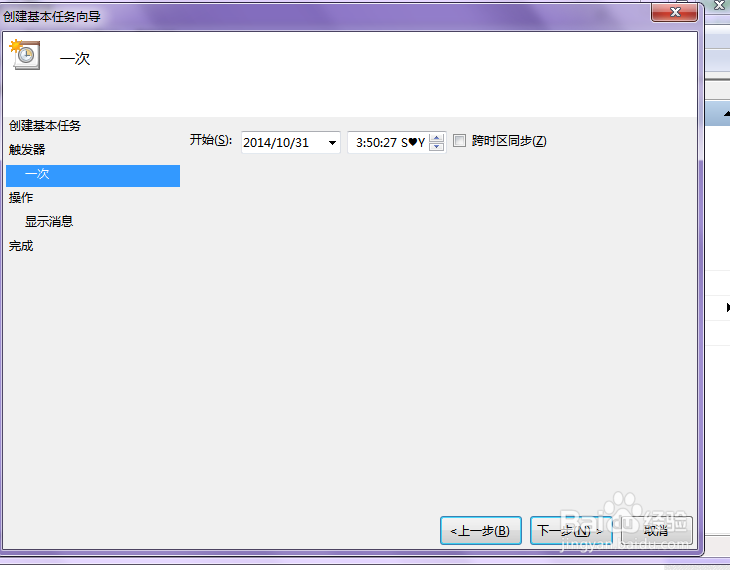
4、“操作”设置。这一步,设置希望执行的操作。
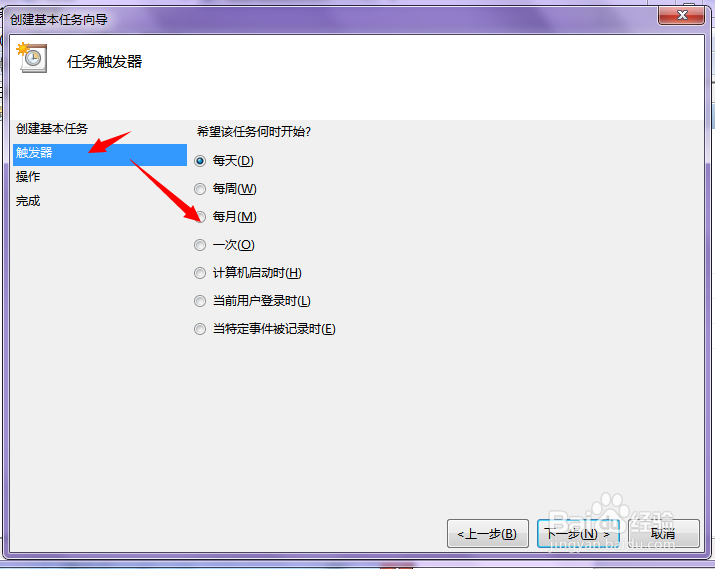
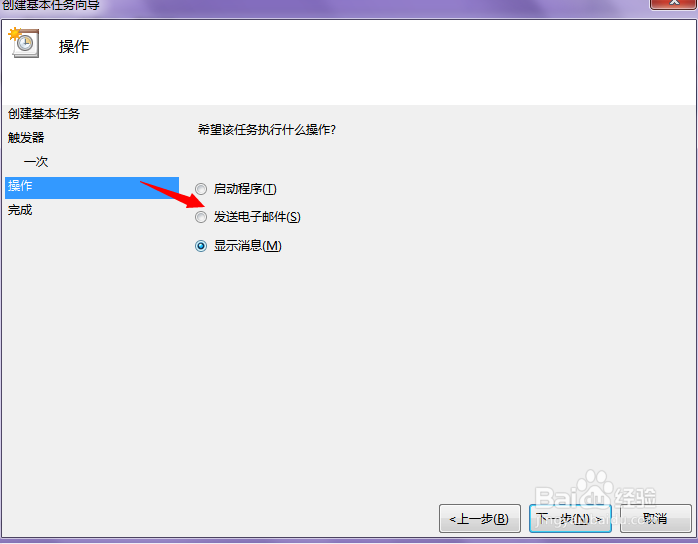
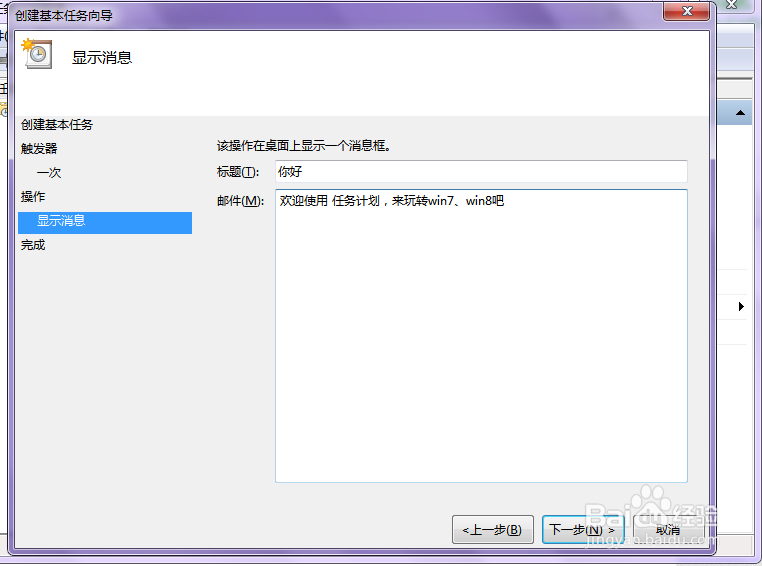
1、我们有需求,每天下边之后自动关机,解放双手,大约举例为下午5:50了
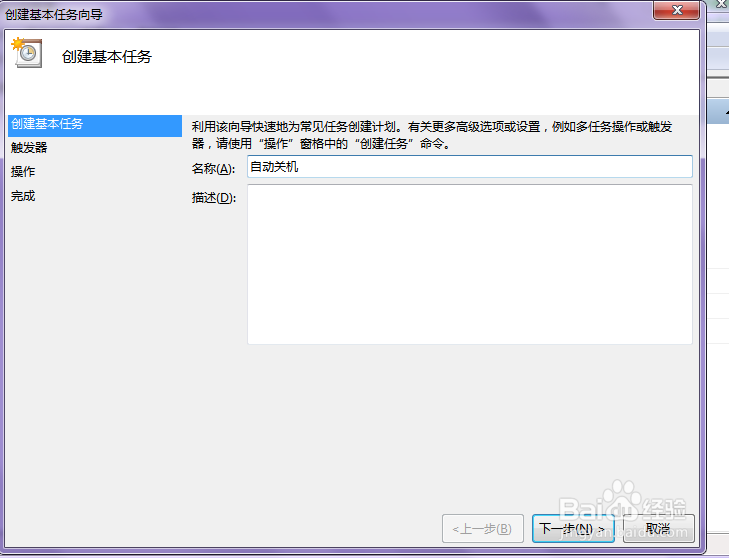
2、打开任务计划,然后进行适当的设置。
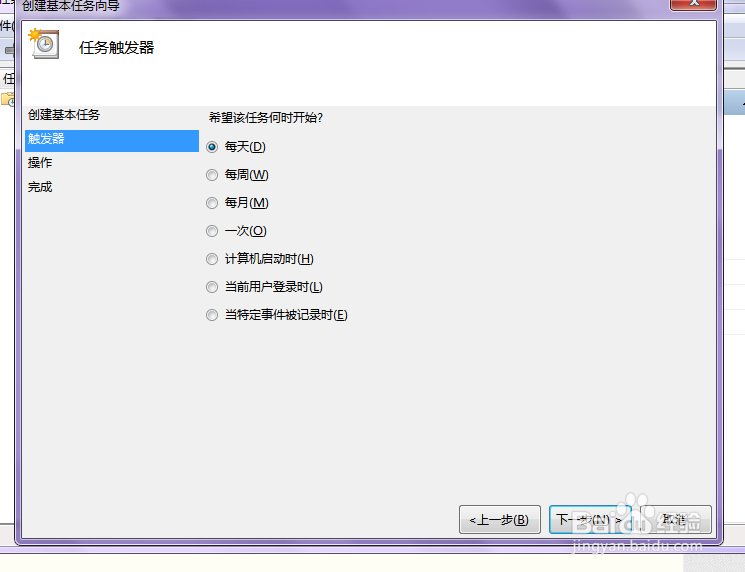
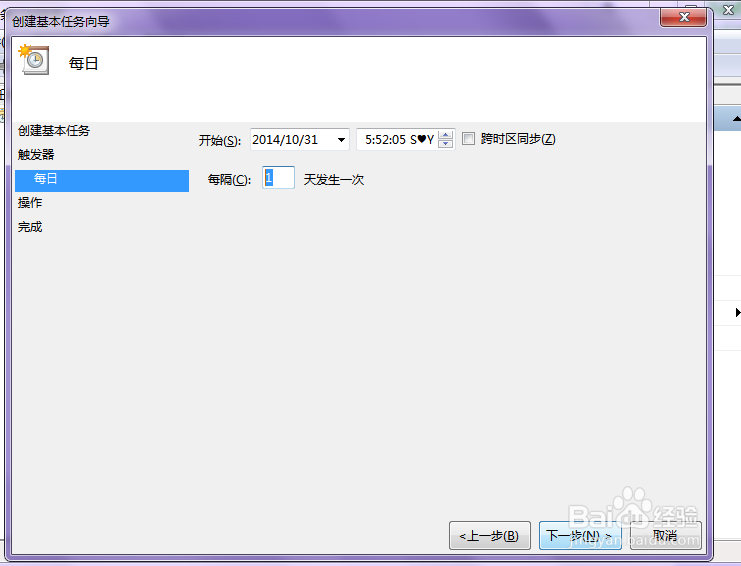
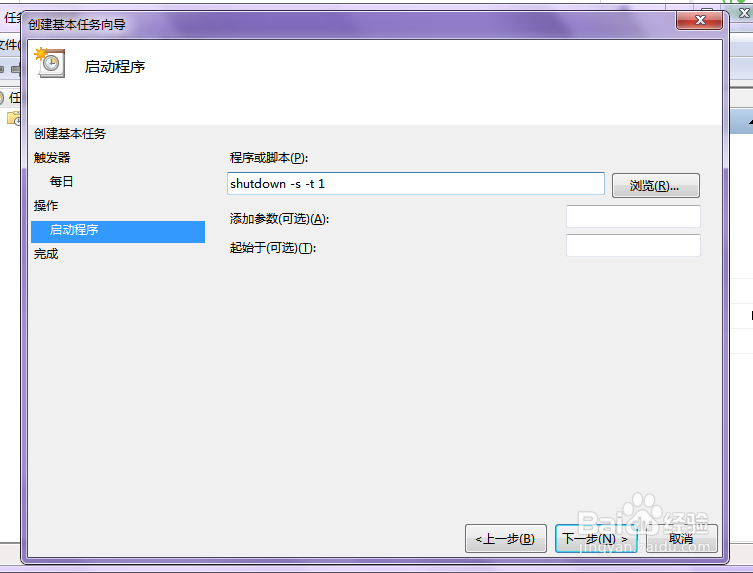
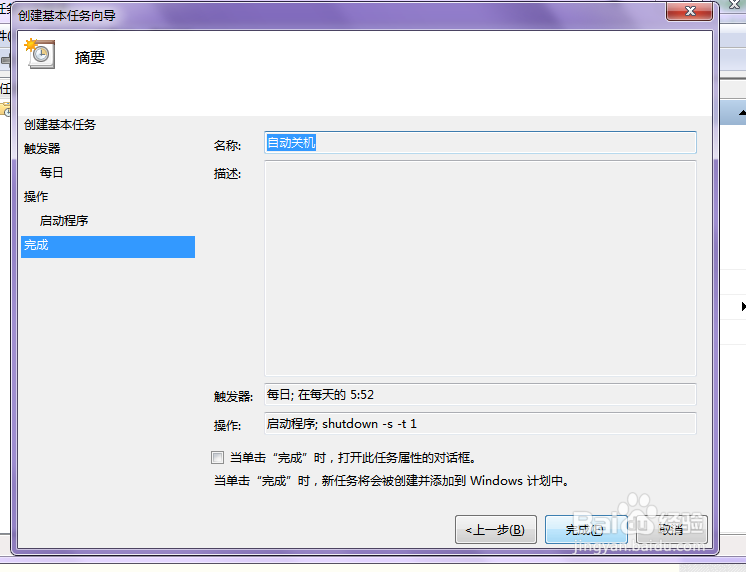
3、点击进入看看我们生成的任务计划,这个就是了,如果不需要了,可以右键,取消或者停用,当然了还能编辑。
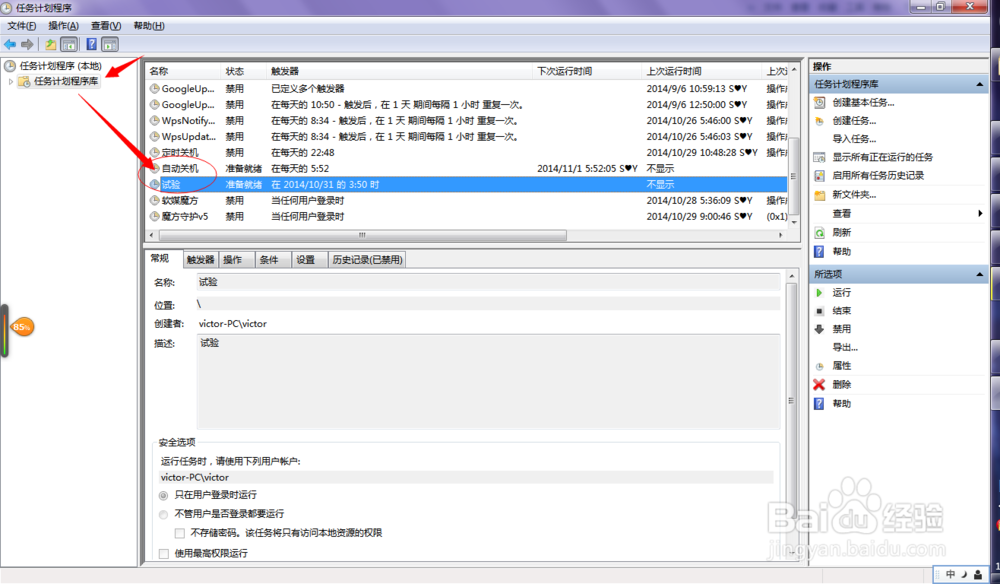
声明:本网站引用、摘录或转载内容仅供网站访问者交流或参考,不代表本站立场,如存在版权或非法内容,请联系站长删除,联系邮箱:site.kefu@qq.com。
阅读量:106
阅读量:63
阅读量:187
阅读量:139
阅读量:157